WIN11开机后首次打开应用慢
Win11系统开机后第一次打开一个软件很慢有关闭智能应用控制、更新系统和驱动程序、清理磁盘空间、禁用启动项、关闭不必要的后台进程、优化系统性能、卸载不需要的程序、使用专业优化工具等解决方案。
关闭智能应用控制
按【Win+X】组合键,或【右键】点击任务栏上的【Windows开始徽标】,在打开的隐藏菜单项中,选中【设置】。
设置窗口,左侧边栏点击【隐私和安全性】,右侧点击安全性下的【Windows安全中心(适用于你的设备的防病毒、浏览器、防火墙和网络保护)】。
点击【打开Windows安全中心】。
展开左侧的边栏菜单,然后点击【应用和浏览器控制】。
点击【智能应用控制设置】。
选择【关闭】,这时候系统会提醒除非重新安装或重置Windows,否则将无法返回到评估模式,不用管它,点击【确认】就行。
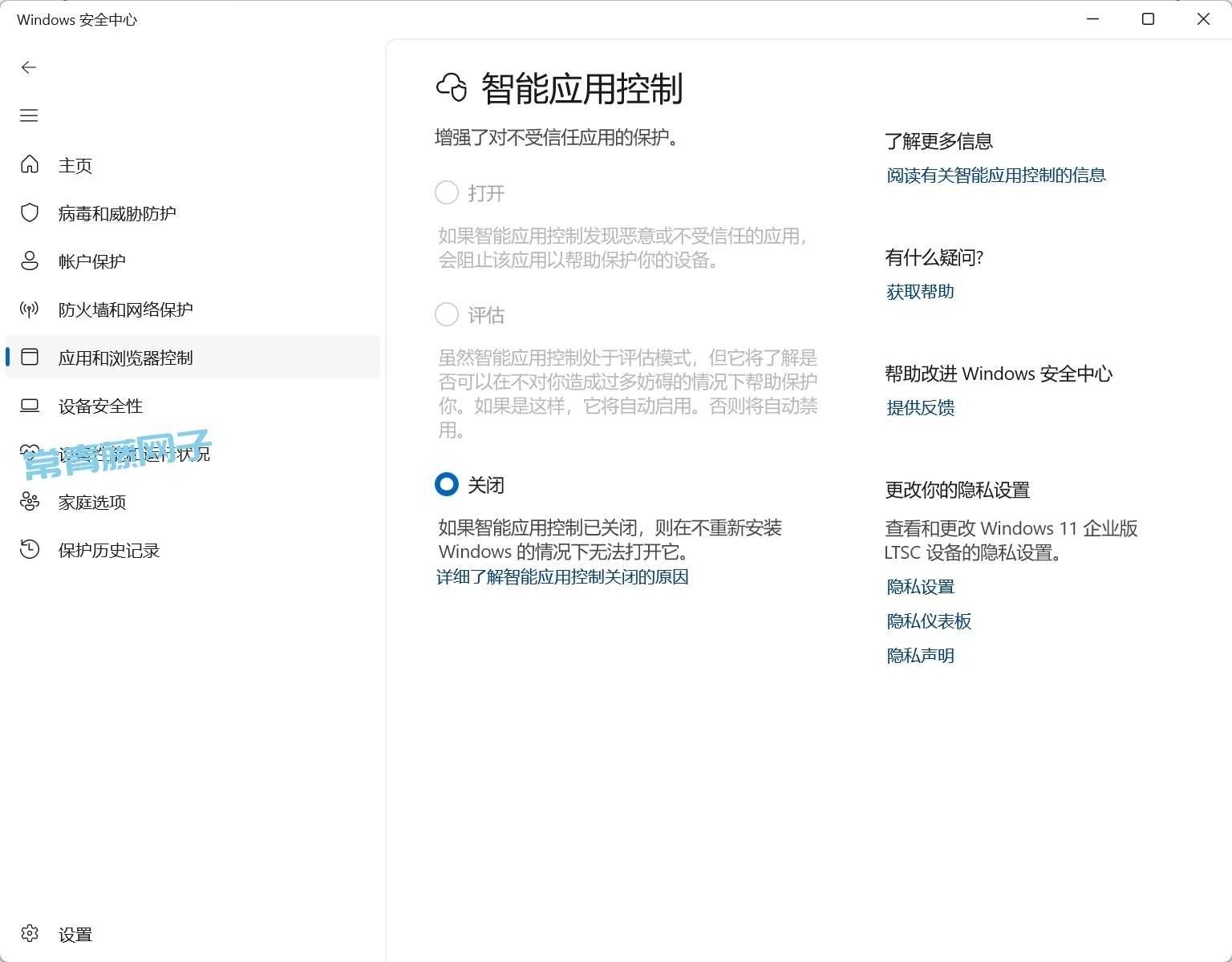
更新系统和驱动程序
确保您的Win11系统和相关驱动程序都是最新版本。微软会定期发布更新来解决问题和提升性能。您可以通过点击开始菜单中的设置图标,然后选择Windows更新来检查和安装最新的系统更新。
访问硬件制造商的官方网站,下载并安装最新的驱动程序。
清理磁盘空间
磁盘空间不足可能会导致系统运行缓慢。您可以使用磁盘清理工具来清理临时文件、垃圾文件和无用的应用程序。
打开设置菜单,选择系统,然后点击存储选项。在存储页面上,您可以看到可用空间的详细信息,并且可以点击磁盘清理来执行清理操作。
禁用启动项
启动时自动启动的程序可能会拖慢系统的启动速度。您可以通过打开任务管理器,选择启动选项卡,然后禁用一些不需要自动启动的程序来提升系统的启动速度。只需右键点击相应程序,并选择禁用即可。
关闭不必要的后台进程
一些后台进程可能会占用系统资源,导致程序打开缓慢。您可以通过任务管理器来查看和关闭不必要的后台进程。
按下Ctrl+Shift+Esc组合键,打开任务管理器,然后切换到进程选项卡,找到并选择不需要的进程,点击结束任务来关闭它们。
优化系统性能
Win11系统提供了一些性能优化选项,您可以根据自己的需求进行设置。
打开设置菜单,选择系统,然后点击关于选项。在关于页面上,您可以找到高级系统设置链接,点击进入。
在高级选项卡下,您可以找到性能部分,点击设置按钮,选择最佳性能选项,然后点击应用按钮。
卸载不需要的程序
长时间不使用的程序可能会占用系统资源,导致系统运行缓慢。
您可以通过打开设置菜单,选择应用选项来卸载不需要的程序。
使用专业优化工具
如果您不确定如何进行上述操作,或者希望更方便地进行优化,您可以考虑使用一些专业的系统优化工具。
这些工具可以帮助您自动识别和优化系统问题,提升系统性能。
以上方法可以帮助您解决Win11系统开机后第一次打开一个软件很慢的问题。如果问题依然存在,建议联系专业技术人员进行进一步的诊断和处理。



共有 0 条评论